win11设置开始菜单靠边 Win11开始菜单靠左设置方法
更新时间:2024-07-18 15:28:54作者:big100
Win11是微软最新推出的操作系统,其中的开始菜单设计也备受关注,有用户反映开始菜单默认居中显示,而他们更习惯菜单靠左显示的习惯。幸运的是Win11提供了简单的设置方法,让用户可以轻松将开始菜单靠左显示。接下来我们就来详细介绍一下Win11开始菜单靠左设置的方法。
步骤如下:
1.首先,鼠标右键桌面空白位置,选择【个性化】。
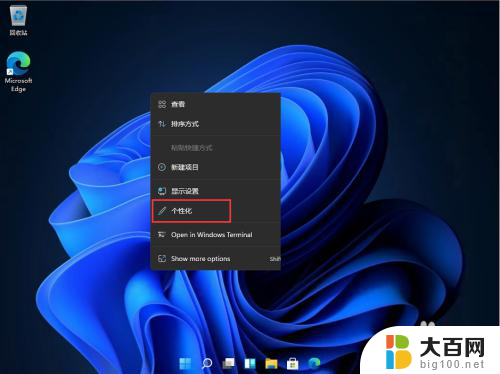
2.进入个性化后,在右侧的菜单中找到盘【任务栏】。
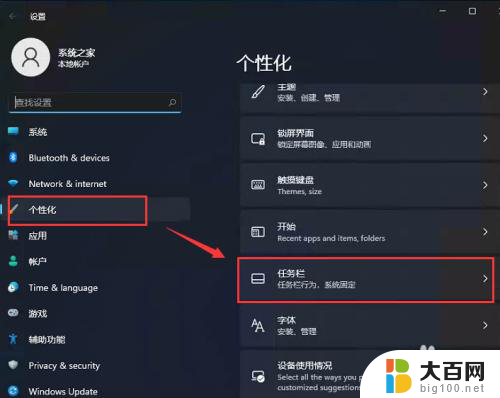
3.进入任务栏后,找到【taskbar behaviors】。
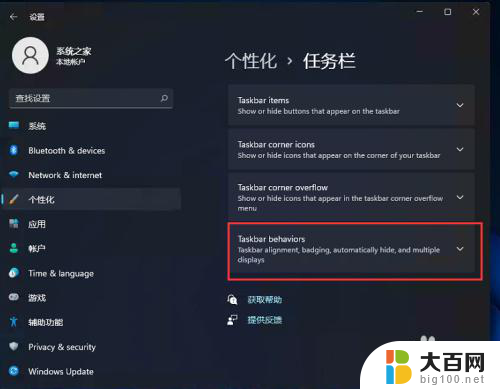
4.点击后,在【taskbar alignment】中选择开始菜单【左】对齐。
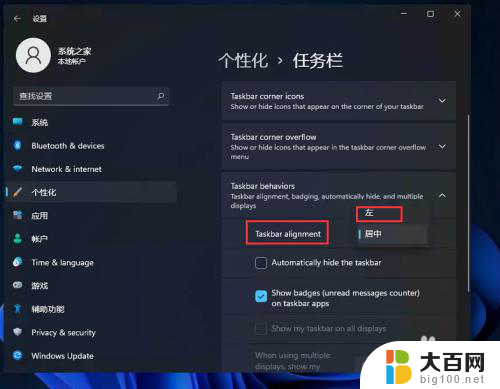
5.设置完毕后,我们的开始菜单就到左侧了!
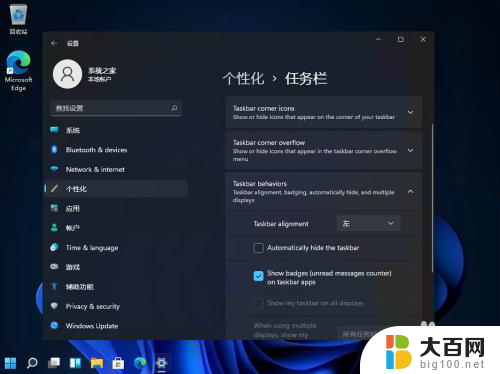
以上就是Win11设置开始菜单靠边的全部内容,如果有不清楚的用户可以参考以上步骤进行操作,希望能对大家有所帮助。
win11设置开始菜单靠边 Win11开始菜单靠左设置方法相关教程
- win11能把开始放左下角吗 Win11开始菜单如何设置成左下角
- win11 移到左下角 Win11开始菜单如何设置在左下角
- win11你的开始菜单出现问题,尝试下次登陆修复它 win11开始菜单无法打开解决方法
- 初探微软Win11开始菜单新视图:类苹果iOS资源库设计,为你解读Win11开始菜单的新变化
- win11开始菜单左移 Win11如何将开始按钮从中间移动到左侧
- win10如何删除开始菜单项中的某一菜单条 Windows10开始菜单项目删除教程
- 开始菜单中windows自带软件图标删除 开始菜单中文档图标删除方法
- win10开始菜单输入没有反应 Win10点击开始菜单没有任何反应
- win10升级后开始菜单不见了 Win10更新后开始菜单不见了怎么办
- win10二级菜单打不开 win10开始菜单点击无反应是什么问题
- 国产CPU厂商的未来较量:谁将主宰中国处理器市场?
- 显卡怎么设置才能提升游戏性能与画质:详细教程
- AMD,生产力的王者,到底选Intel还是AMD?心中已有答案
- 卸载NVIDIA驱动后会出现哪些问题和影响?解析及解决方案
- Windows的正确发音及其读音技巧解析:如何准确地发音Windows?
- 微软总裁:没去过中国的人,会误认为中国技术落后,实际情况是如何?
微软资讯推荐
- 1 显卡怎么设置才能提升游戏性能与画质:详细教程
- 2 ChatGPT桌面版:支持拍照识别和语音交流,微软Windows应用登陆
- 3 微软CEO称别做井底之蛙,中国科技不落后西方使人惊讶
- 4 如何全面评估显卡配置的性能与适用性?快速了解显卡性能评估方法
- 5 AMD宣布全球裁员4%!如何影响公司未来业务发展?
- 6 Windows 11:好用与否的深度探讨,值得升级吗?
- 7 Windows 11新功能曝光:引入PC能耗图表更直观,帮助用户更好地监控电脑能耗
- 8 2024年双十一七彩虹显卡选购攻略:光追DLSS加持,畅玩黑悟空
- 9 NVIDIA招聘EMC工程师,共同推动未来技术发展
- 10 Intel还是AMD游戏玩家怎么选 我来教你双11怎么选CPU:如何在双11选购适合游戏的处理器
win10系统推荐
系统教程推荐
- 1 微信聊天文件在win11c盘哪个位置 怎样找到电脑微信保存的文件
- 2 win11如何打开网络共享设置 Win11轻松分享文件和资料
- 3 win11任务栏底部不合并 win11任务栏怎么调整不合并显示
- 4 win11关机怎么把仍要关机 取消 Win11自动关机怎么取消
- 5 win11文件夹加密 其它用户还是能打开 Win11 24H2共享文档NAS无法进入解决方法
- 6 自定义分辨率 win11 win11如何设置自定义分辨率
- 7 win11系统卡死机 Win11开机卡死在桌面解决方法
- 8 win11装不了dotnet3.5 win11 netframework3.5安装不了怎么解决
- 9 win11怎么链接局域网的文件夹共享 Win11如何快速分享文件
- 10 联想win11电池状态80%充到100% win11充电上限80如何设置回100